在 Windows 11 中执行系统还原的步骤

如果您的设备出现错误或崩溃,请按照 Windows 11 中系统还原的步骤,将您的设备恢复到先前版本。

關閉電腦電源有時可能會損害其健康,特別是如果您擁有筆記本電腦或平板電腦。這就是設備的睡眠功能派上用場的地方。睡眠是一種適用於大多數 Windows PC 的電源模式,可幫助將當前數據存儲在 RAM 中。
然後,您的電腦的其他組件將關閉,並且只會根據您的喚醒計時器喚醒。從睡眠中醒來時,您的啟動時間會減少,在某些機器上甚至可能感覺是瞬時的。但是,如果您的電腦無法從睡眠狀態喚醒怎麼辦?在這種情況下你能做什麼?讓我們來看看吧!
相關: 在 Windows 11 上啟用或禁用休眠的 3 種最佳方法
如何修復無法從睡眠狀態喚醒的系統
由於各種原因,您的電腦可能會拒絕從睡眠狀態喚醒。這些可能與 PC 上的電源、外圍設備驅動程序、電源計劃設置等有關。在許多系統上,磁盤錯誤和 Windows 後台衝突也可能導致此問題。
我們建議您從下面提到的第一個修復開始,然後按照列表進行操作,直到問題得到解決。讓我們開始吧。
方法 1:使用 Windows 電源故障排除程序
按Windows + i並單擊 “故障排除”。

單擊 其他疑難解答。

滾動列表找到 Power。找到後單擊 旁邊的運行 。

Windows 現在將自動檢查與電源相關的問題,並根據您當前的設置建議必要的修復。單擊 “應用此修復”。

完成後單擊 “關閉” 。

如果您的電源計劃設置或 Windows 配置阻止您的電腦從睡眠狀態喚醒,那麼該問題現在應該已得到解決。
方法 2:確保您的鍵盤和鼠標可以喚醒您的電腦
如今製造的大多數鍵盤和鼠標都能夠將您的電腦從睡眠狀態喚醒。雖然這最終可能會在後台消耗更多電量,但這是訪問 PC 的好方法,尤其是當您遠離主站工作時。
但在某些情況下,您可能需要手動為鍵盤和鼠標啟用此功能。如果您的外部輸入外圍設備(例如鼠標和鍵盤)無法將您的電腦從睡眠狀態喚醒,那麼我們建議您使用以下步驟檢查其設備屬性。
按Windows + X並單擊 “設備管理器”。

現在從屏幕上的列表中找到並雙擊相關的輸入設備。我們將在本指南中使用鍵盤。

單擊 並切換到 頂部的“電源管理”選項卡。

選中頂部的允許此設備喚醒計算機複選框 。

如果已選中此選項,請取消選中它,然後單擊“確定”。現在雙擊該設備並重新啟用“允許 此設備喚醒計算機”。
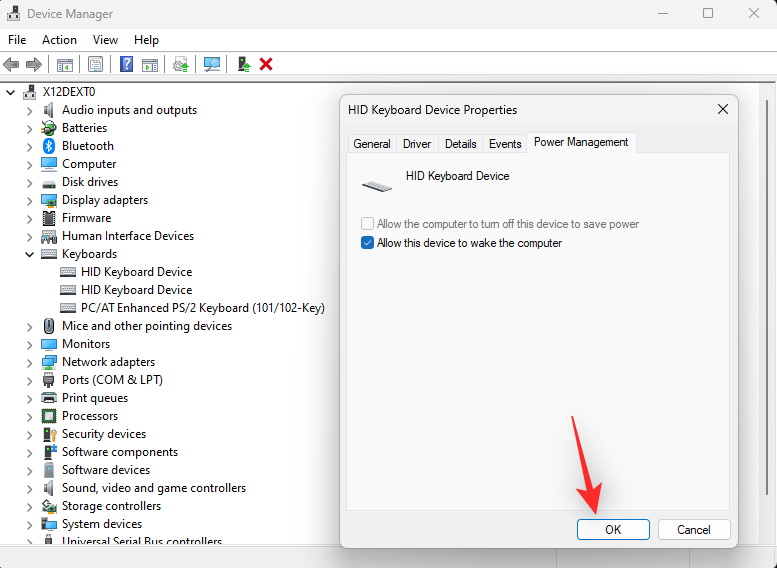
完成後,重新啟動您的電腦以進行良好的測量。重新啟動後,再次在電腦上測試睡眠。如果不匹配的電源管理設置導致您無法喚醒電腦,那麼問題現在應該已得到解決。
方法 3:關閉混合睡眠和喚醒定時器
混合睡眠和喚醒定時器是內置的 Windows 功能,有助於最大限度地節省電量,同時確保您的電腦保持最新信息。它們甚至允許您的電腦有選擇地從睡眠狀態喚醒以接收最新的更新和通知。
然而,這些功能可能會面臨後台衝突,從而阻止您的電腦按預期從睡眠狀態喚醒。您可以禁用電腦的混合睡眠和喚醒計時器,看看這是否可以解決您的問題。使用以下步驟來幫助您完成該過程。
按Windows + R啟動“運行”。
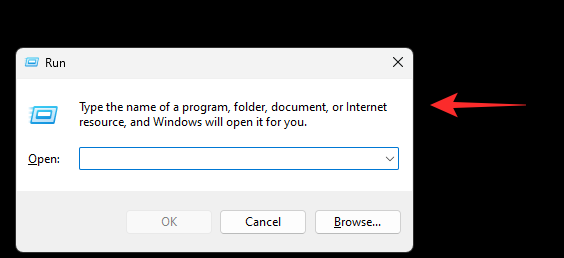
現在輸入以下內容並按 Enter。
powercfg.cpl

單擊 當前電源計劃旁邊的更改計劃設置 。

單擊 更改高級電源設置。

滾動選項並雙擊 “睡眠”。
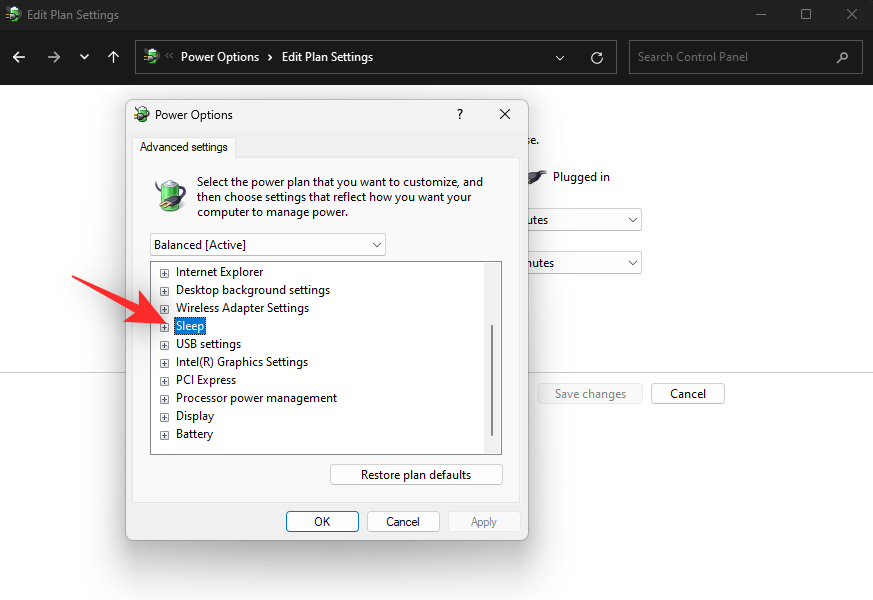
雙擊 允許混合睡眠。

單擊 並選擇 使用電池。現在 從下拉菜單中 選擇關閉 。
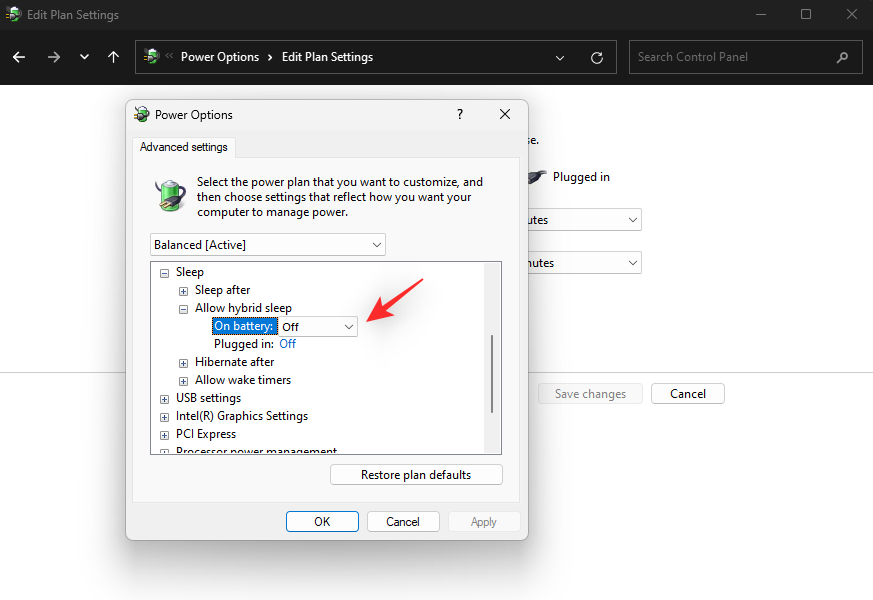
當您的電腦也已 插入 電源時,請將混合睡眠 設置 為 關閉。
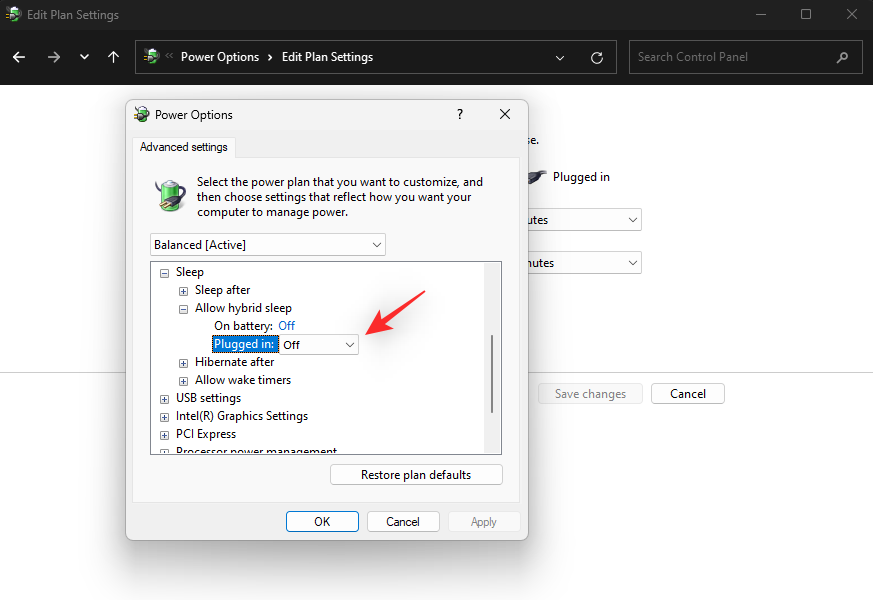
現在雙擊 允許喚醒計時器。
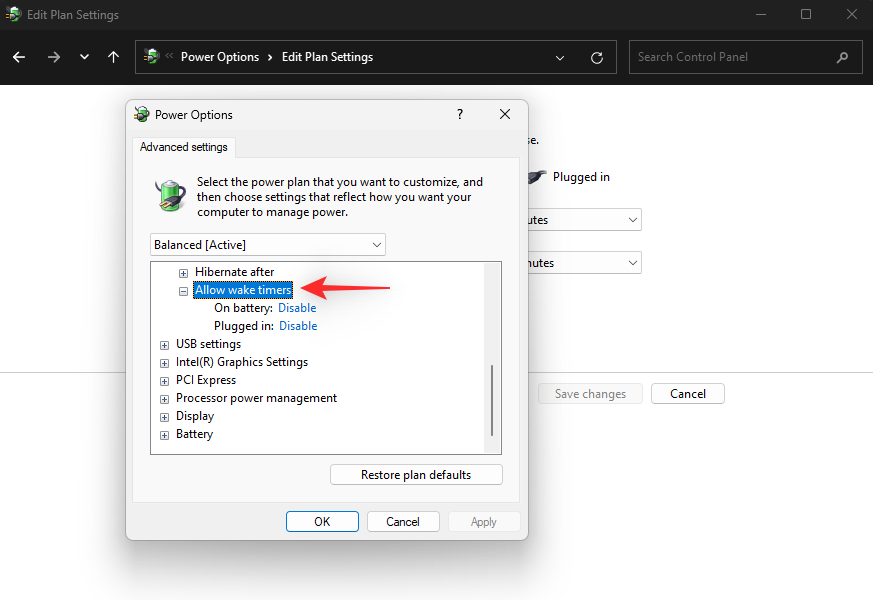
使用相應的下拉菜單 將“使用電池” 和 “插入”設置 為 “禁用” 。
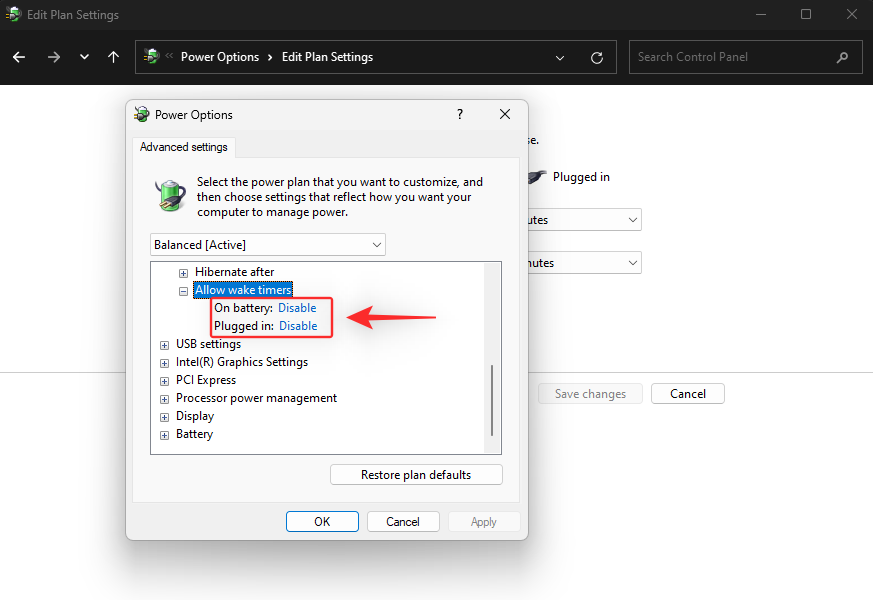
單擊 “應用”。現在單擊 “確定”。
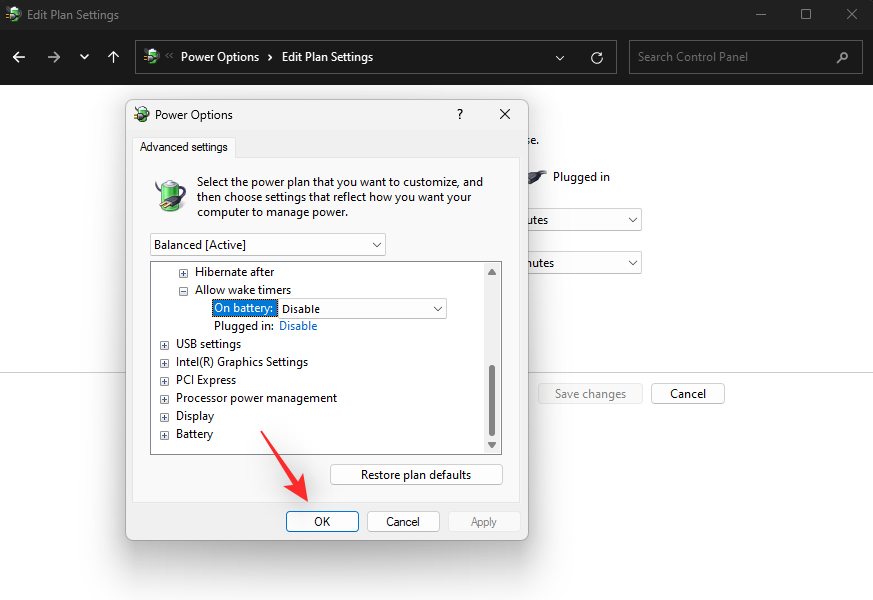
再次嘗試在電腦上使用睡眠功能。如果混合睡眠和喚醒計時器導致您的電腦無法喚醒,那麼該問題現在應該已在您的系統上得到解決。
方法四:關閉快速啟動
快速啟動是 Windows 中的一項相當新的功能,可減少 PC 的啟動時間。這是通過將您的電腦置於休眠狀態而不是睡眠狀態來實現的 ,這樣可以加快數據恢復速度,從而加快啟動時間。然而,由於某些硬件組件的電源管理,快速啟動可能會干擾電腦的睡眠行為。
這可能會導致某些組件永遠不會休眠或永遠不會從休眠中喚醒,具體取決於您的設置。禁用快速啟動可以幫助解決大多數係統上的此問題。使用以下步驟可幫助禁用電腦上的快速啟動。
按Windows + R啟動“運行”。
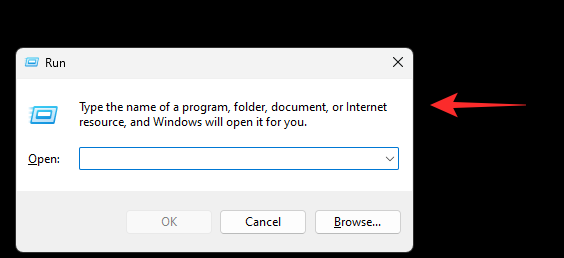
輸入以下內容並按 Enter。
powercfg.cpl

單擊 選擇左側電源按鈕的功能。

單擊 頂部當前不可用的更改設置 。
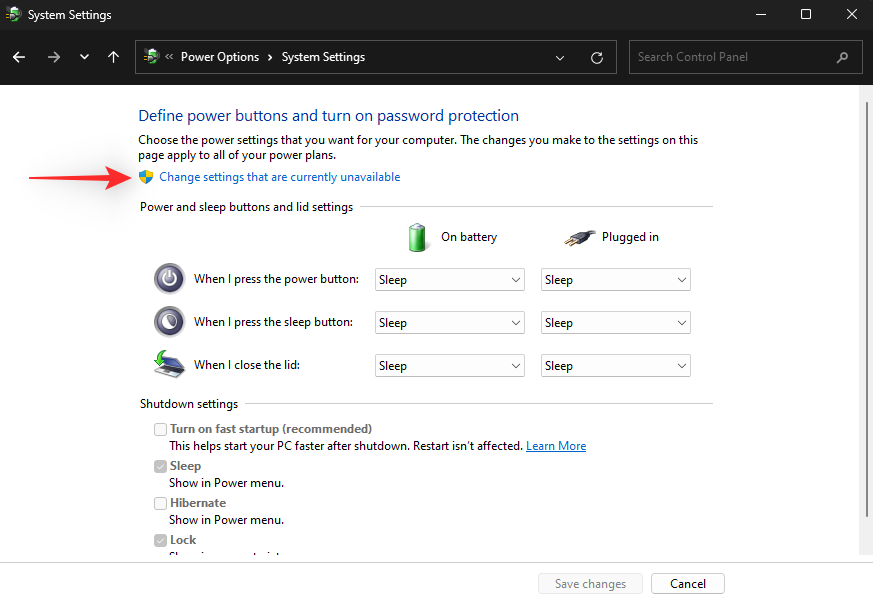
現在取消選中頂部的打開快速啟動(推薦)框 。

單擊 “保存更改”。
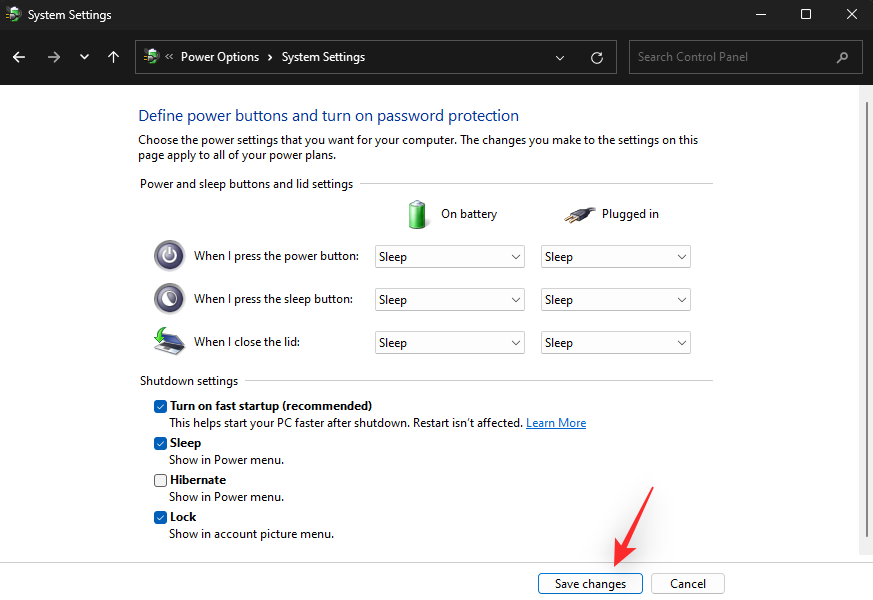
現在重新啟動您的電腦,並在啟動後再次嘗試使用睡眠模式。如果快速啟動導致您的電腦無法從睡眠狀態喚醒,那麼該問題現在應該已在您的系統上得到解決。
方法 5:更新鍵盤和鼠標的驅動程序
您現在可以嘗試更新鍵盤和鼠標驅動程序。Windows 11 是一個相當新的操作系統,許多 OEM 仍在通過為其組件定期發布驅動程序更新來適應它。您的鍵盤和鼠標可能需要特定的 Windows 11 驅動程序才能按預期將您的電腦從睡眠狀態喚醒。
我們建議您首先使用設備管理器檢查更新,然後檢查相關產品支持頁面以獲取最新驅動程序。請按照以下步驟操作以幫助您完成該過程。
按Windows + X並選擇 設備管理器。

從屏幕上的列表中找到並右鍵單擊相關的鍵盤或鼠標。
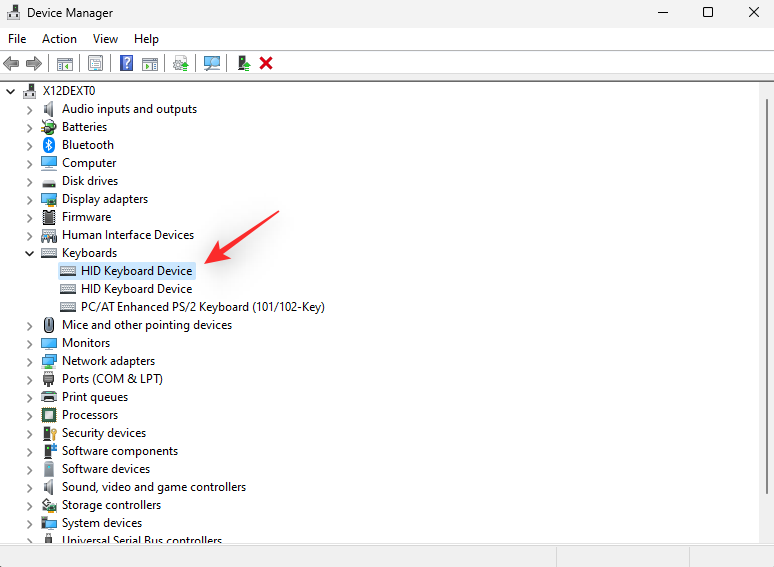
選擇更新驅動程序。

單擊 自動搜索驅動程序。
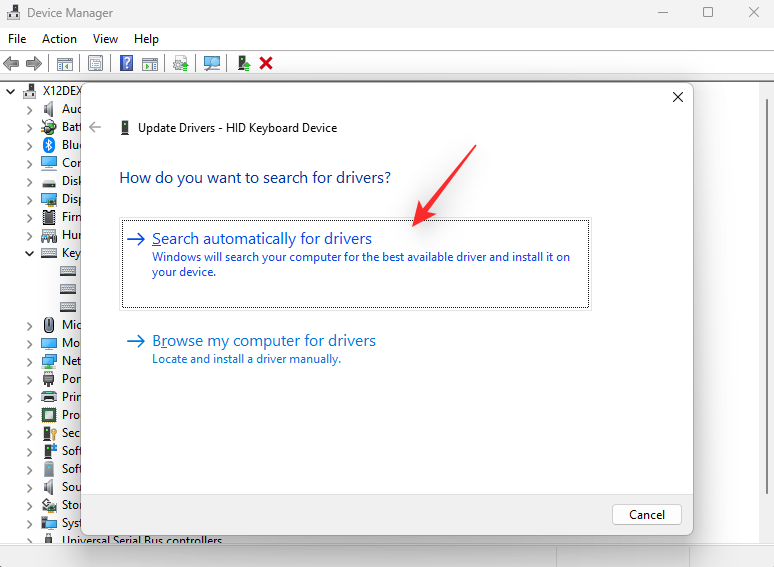
Windows 現在將搜索並安裝可用於所選組件的任何更新的驅動程序。完成後,單擊“關閉”。
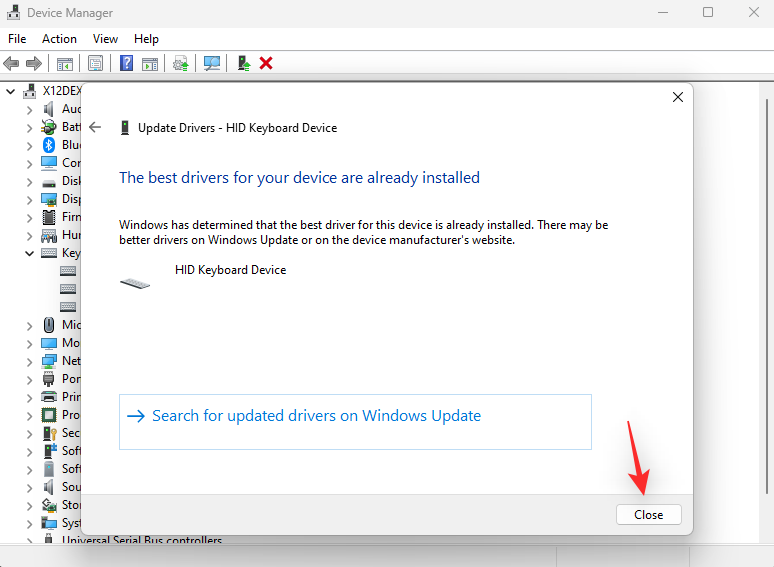
如果您的驅動程序已在上述步驟中更新,請在此時重新啟動您的電腦。如果沒有,我們建議您訪問與您的產品相關的 OEM 支持頁面,下載並安裝最新的可用驅動程序。您可以在下面鏈接中找到常見外圍設備製造商的支持頁面。
方法六:檢查並修復磁盤錯誤
如果您的電腦仍然無法從睡眠狀態喚醒,那麼您的系統上的驅動器可能遇到問題。您的啟動驅動器可能出現故障或存在壞扇區,導致您的電腦無法從睡眠狀態喚醒。
我們建議您在系統上運行 chkdsk 和 SFC 掃描來驗證並修復該問題。請按照以下步驟操作以幫助您完成該過程。
按Windows + i並單擊 “恢復”。
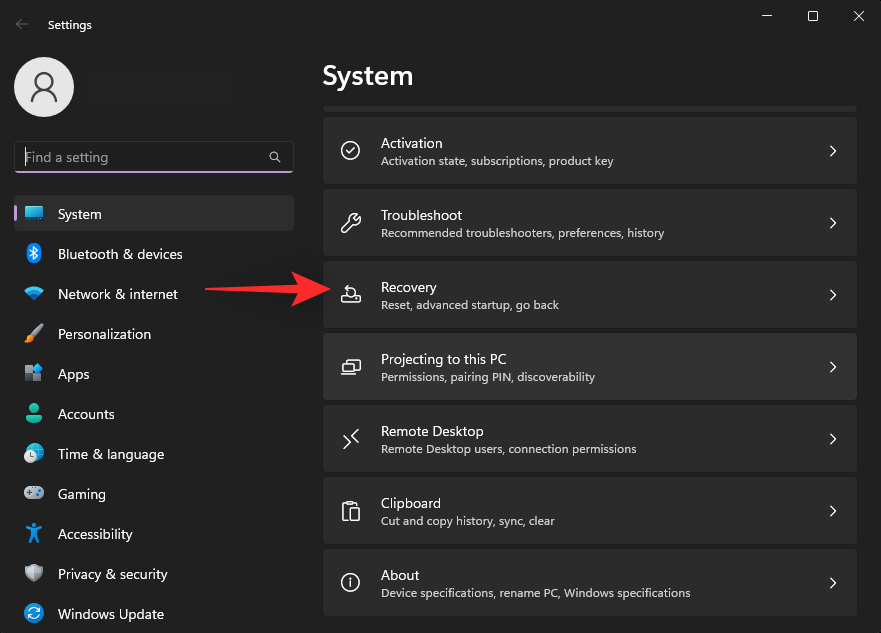
單擊“高級啟動”旁邊的 “立即重新啟動”。
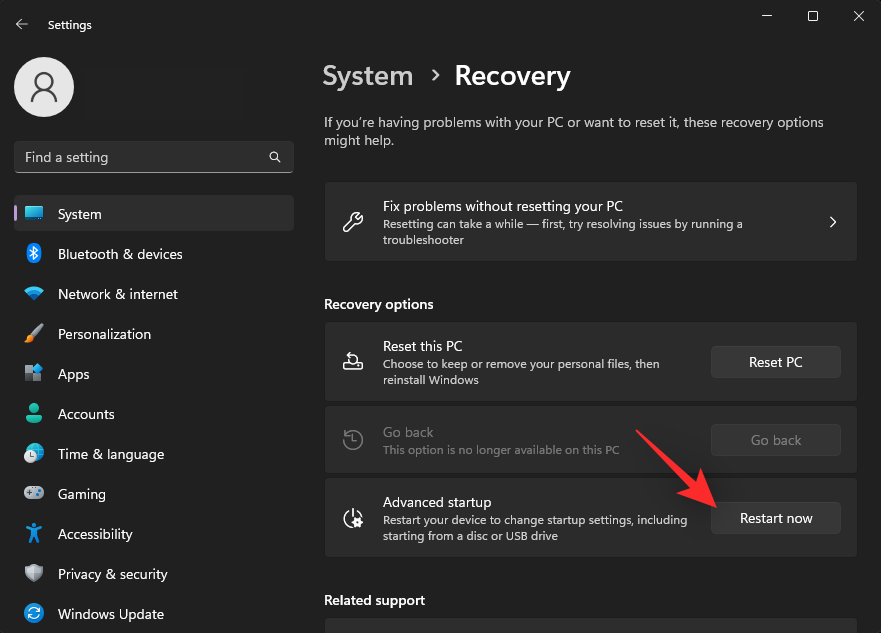
您的電腦現在將使用高級恢復選項啟動。單擊 疑難解答。
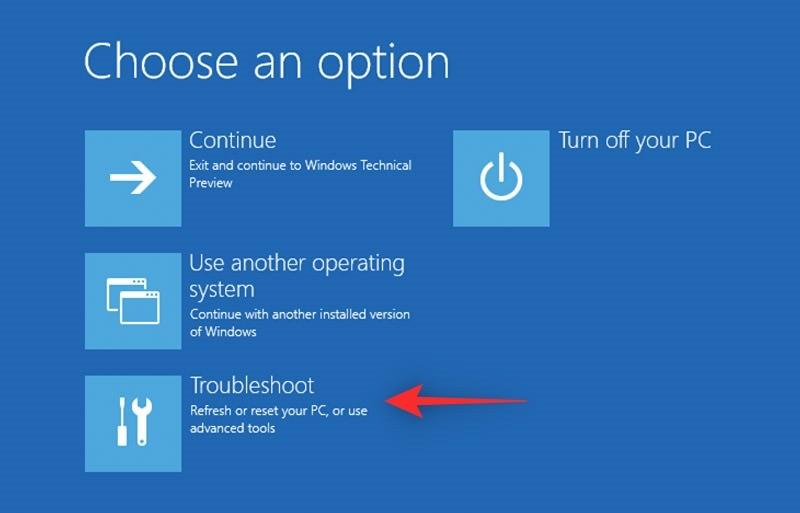
現在單擊 命令提示符。
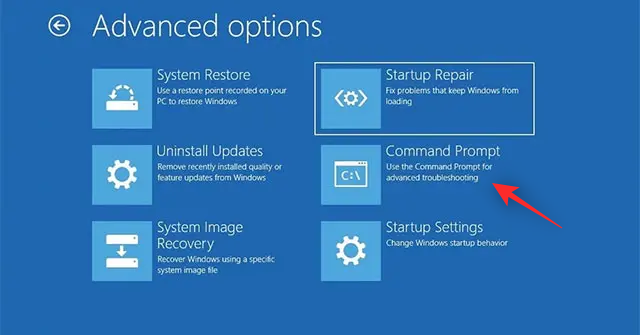
CMD 現在將在您的屏幕上啟動。使用以下命令掃描您的主啟動驅動器。將 C:替換為引導驅動器的驅動器號(如果適用)。
chkdsk c: /x /r
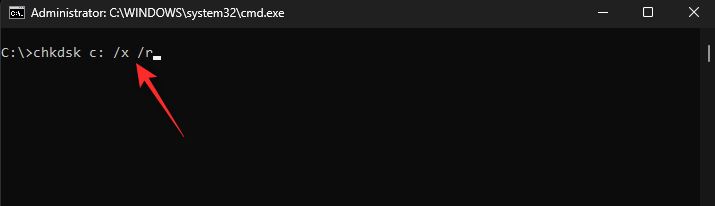
等待掃描完成,完成後運行以下命令檢查是否有錯誤。
sfc /scannow
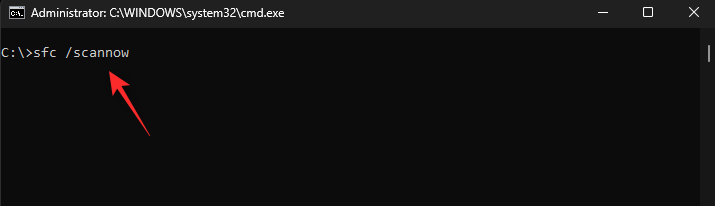
現在使用以下命令關閉 CMD。
exit
重新啟動電腦並嘗試像往常一樣再次使用“睡眠”。如果磁盤錯誤導致您的電腦無法喚醒,那麼該問題現在應該已在您的系統上得到解決。
方法7:檢查並修復Windows映像
您還可以檢查 Windows 映像中的錯誤並使用 CMD 修復錯誤。這可以幫助解決 Windows 11 安裝中可能導致電腦無法從睡眠狀態喚醒的問題。使用以下步驟來幫助您完成該過程。
按Windows + R啟動 “運行”。
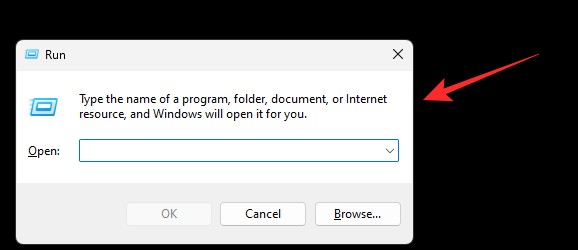
現在輸入以下內容並按Ctrl + Shift + Enter。
cmd
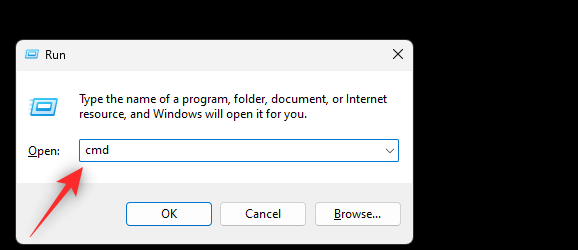
使用以下命令檢查並修復您的 Windows 映像。
DISM /Online /Cleanup-Image /RestoreHealth
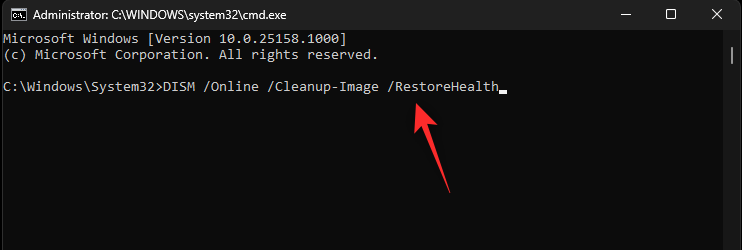
現在,在此過程中將檢查並修復您的 Windows 映像。這可能需要一些時間,具體取決於您的網絡帶寬和可用資源。圖像修復後,請重新啟動電腦以進行良好的測量,然後再次嘗試使用“睡眠”。如果您的電腦由於 Windows 映像損壞而無法喚醒,那麼該問題現在應該已在您的系統上得到解決。
方法 8:刷新休眠文件
休眠是 Windows PC 的另一種電源模式,與睡眠相比,它可以節省更多電量。如上所述,即使您沒有手動啟用休眠模式,快速啟動也會在後台使用休眠模式。休眠使用自定義文件來存儲來自所有打開的程序等的數據。
此文件可能會損壞並導致許多 Windows 11 系統上的睡眠問題。刷新 hiberfil.sys 文件可以幫助修復 PC 上的相同問題。請按照以下步驟操作以幫助您完成該過程。
按Windows + R啟動 “運行”。
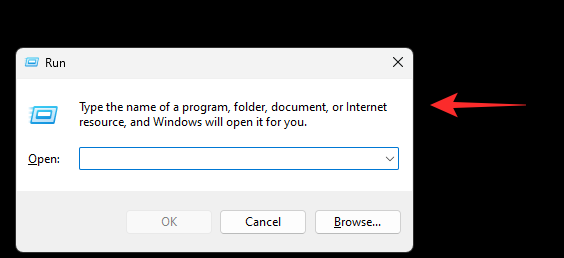
輸入以下內容並按下Ctrl + Shift + Enter鍵盤。
cmd
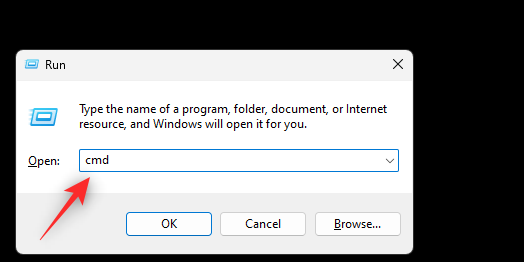
現在使用以下命令禁用 PC 的休眠功能。這反過來會自動刪除您的 hiberfil.sys 文件。
powercfg -h off
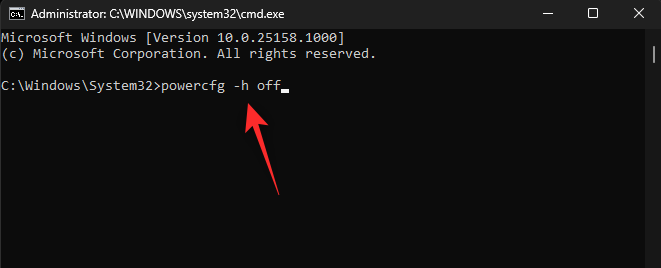
使用以下命令關閉 CMD。
exit
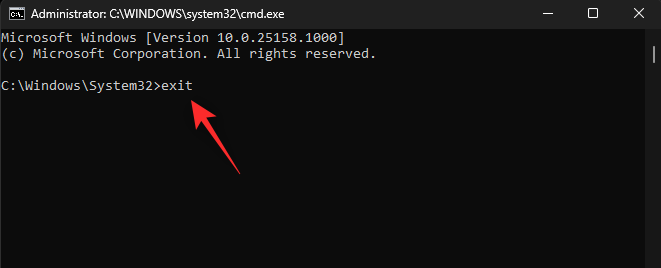
現在重新啟動您的電腦以進行良好的測量。重新啟動後,使用上述步驟以管理員身份啟動 CMD,並使用以下命令重新啟用休眠功能。這將為您的系統創建一個新的 hiberfil.sys 文件。
powercfg -h on
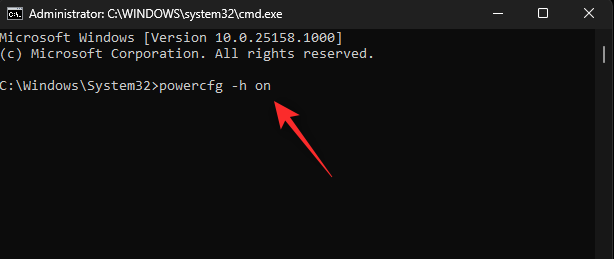
完成後,使用以下命令關閉 CMD。
exit
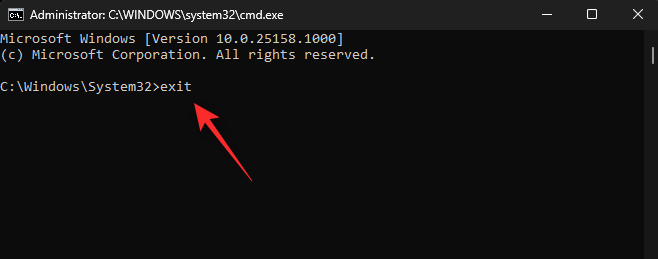
再次重新啟動您的電腦以進行良好的測量,並嘗試照常使用睡眠。如果損壞的 hiberfil.sys 文件導致您的電腦無法喚醒,那麼該問題現在應該已在您的系統上修復。
方法 9:更新 BIOS
Windows 11 不僅帶來了外觀上的變化和新功能,還對其後台服務和內核進行了大量更改。這反過來又需要更新 BIOS 以充分利用系統上安裝的所有硬件組件。
由於 BIOS 過時,Windows 11 可能無法按預期管理向某個組件的供電。這反過來可能會導致導致電腦無法從睡眠狀態喚醒的問題。我們建議您將 BIOS 更新到最新的可用版本,看看是否可以解決您的問題。
如今,大多數 OEM 使用 Windows 更新來提供 BIOS 更新。您可以使用相同的方法來檢查您的系統是否有任何待處理的更新。BIOS 更新將顯示為固件更新。使用以下步驟來幫助您完成該過程。
按Windows + i並單擊 “Windows 更新”。
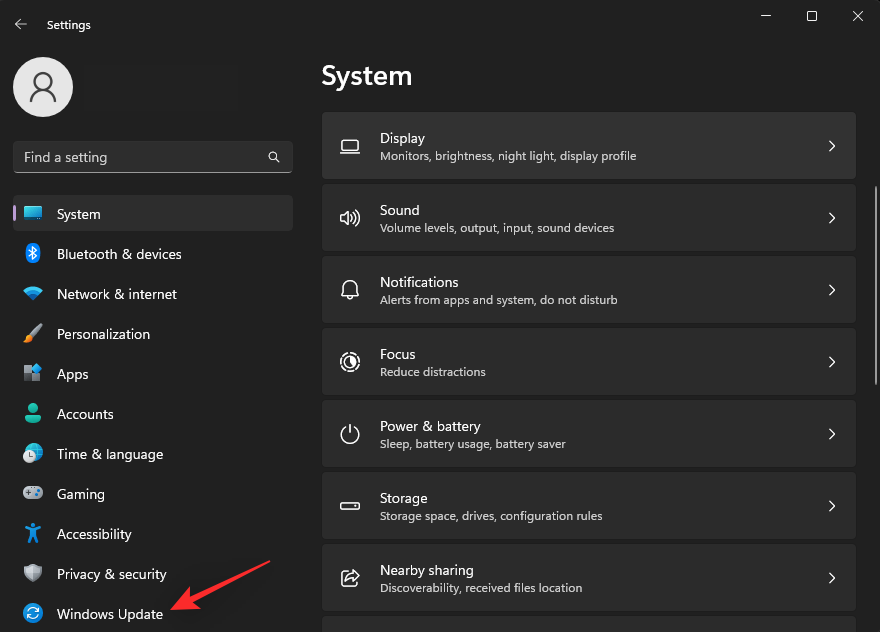
單擊 檢查更新。
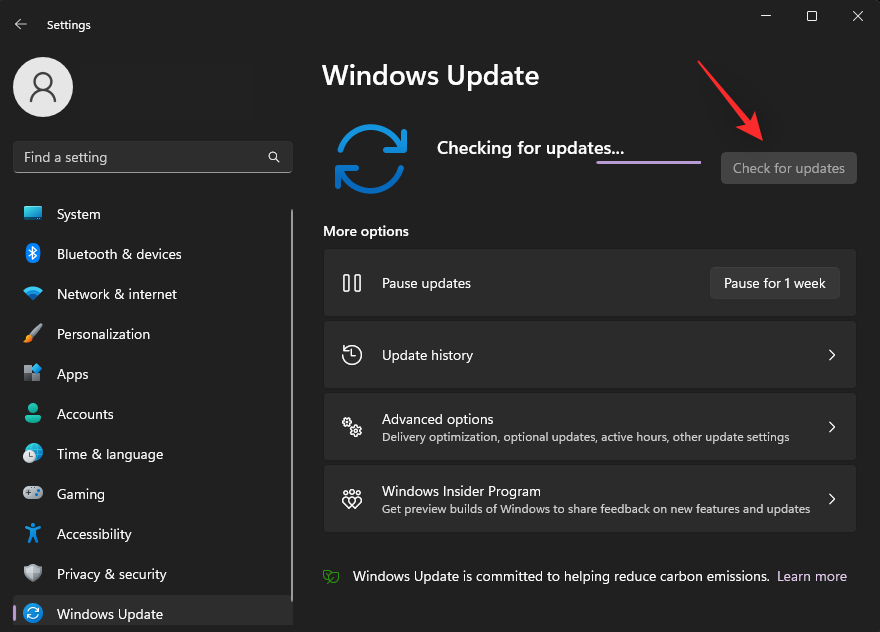
Windows 現在將檢查並列出您的系統的所有可用更新。如果此列表中顯示固件更新,我們建議您儘早將其下載並安裝到您的電腦上。但是,如果您的電腦沒有顯示任何更新,請單擊“高級選項”。
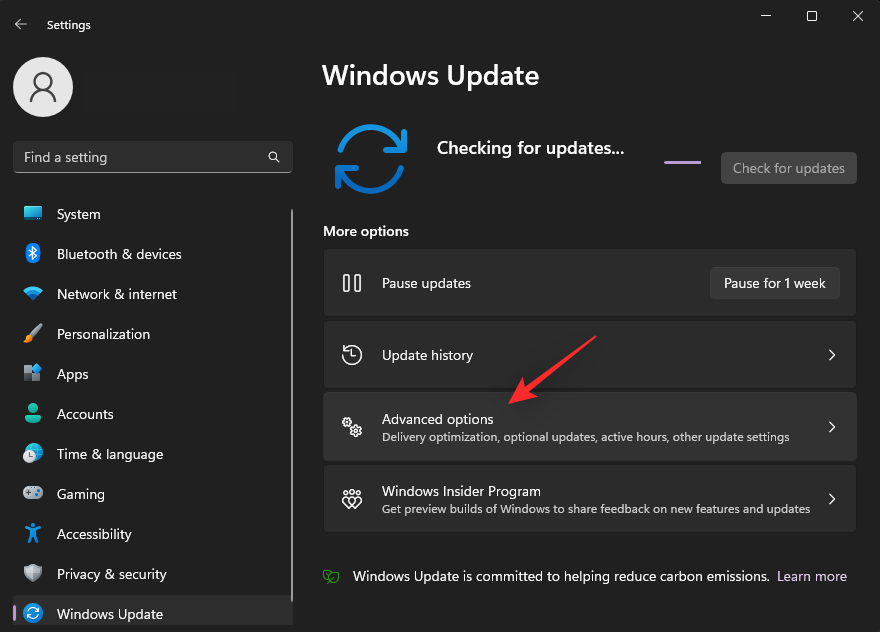
向下滾動並單擊 可選更新。
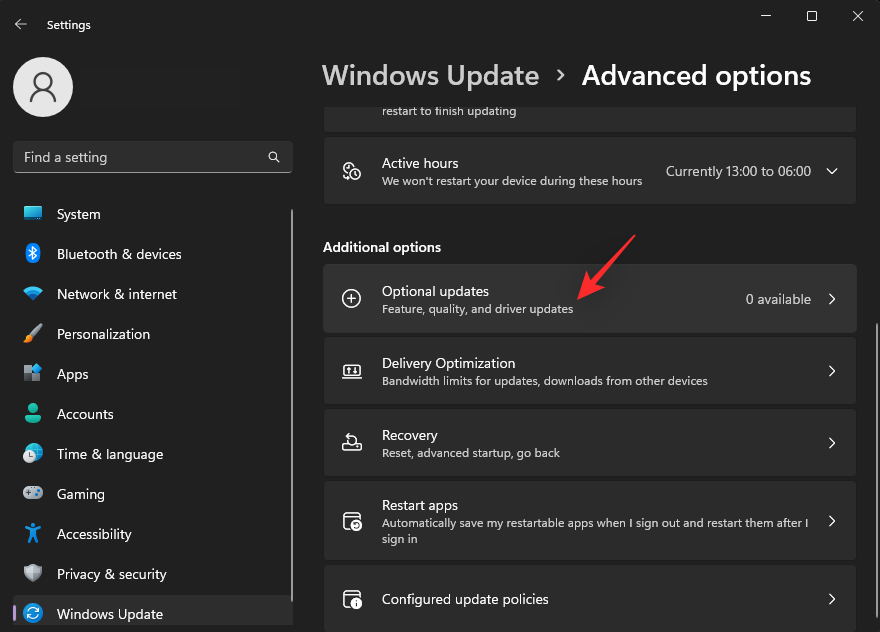
檢查並安裝 可選更新中可用的任何固件 更新 。完成後,重新啟動您的電腦以進行良好的測量。如果過時的 BIOS 導致您的電腦無法從睡眠狀態喚醒,那麼現在應該修復該問題。
方法 10:乾淨啟動並檢查問題
Windows 還具有高級啟動選項,可以幫助您解決系統上的許多問題。在沒有任何用戶安裝的服務的情況下啟動電腦可以幫助您診斷可能阻止您的電腦從睡眠狀態喚醒的第三方程序的問題。使用下面的指南來幫助您乾淨啟動並檢查您的電腦上是否有相同的情況。
按Windows + R啟動 “運行”。
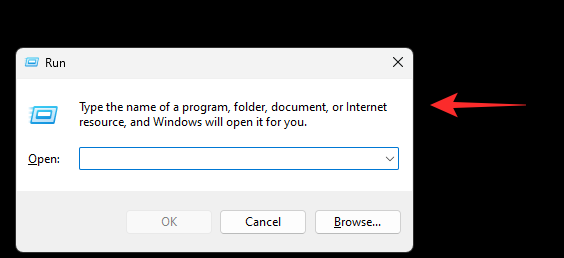
現在輸入以下內容並按 Enter。如果需要,您也可以單擊 “確定”。
msconfig
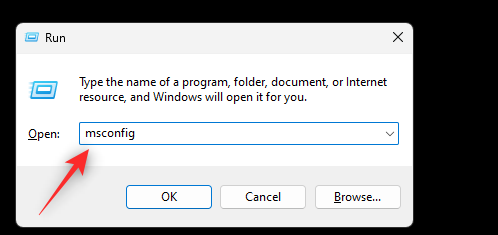
單擊 並選擇 頂部的服務。
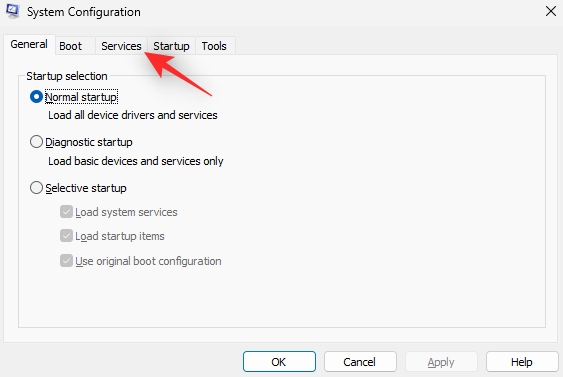
選中隱藏所有 Microsoft 服務複選框 。

單擊 全部禁用。
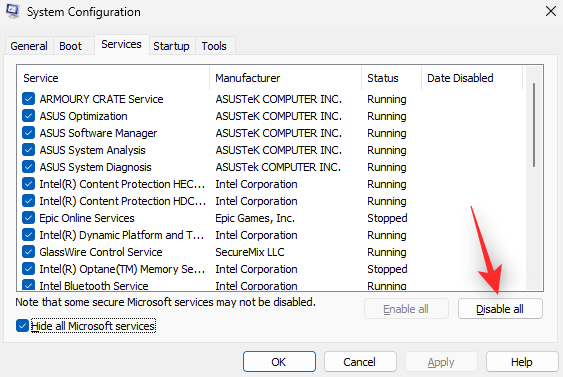
單擊 “應用”。
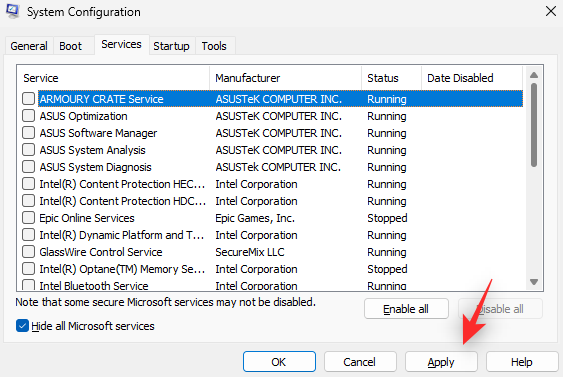
單擊 “確定”。
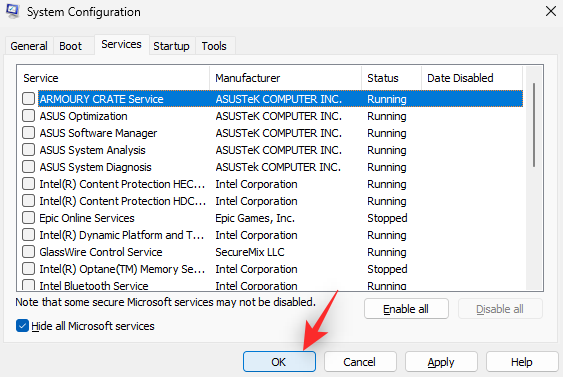
最後,出現提示後單擊“重新啟動” 。
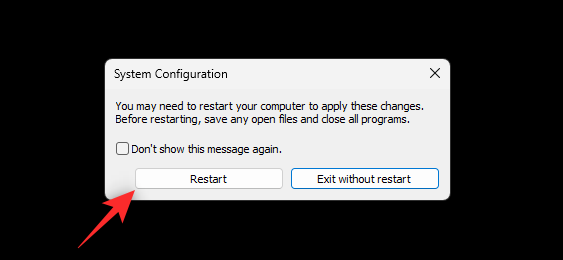
電腦重新啟動後,嘗試再次使用“睡眠”。如果您的電腦可以按預期從睡眠狀態喚醒,則說明第三方程序或服務在系統正常啟動期間導致了問題。我們建議您嘗試從系統中一一刪除可疑的服務和程序,以找到罪魁禍首。
但是,如果您最終仍然遇到睡眠問題,那麼您可以使用以下步驟恢復正常啟動,並繼續執行本指南中列出的其他修復。
按Windows + R啟動 “運行”。
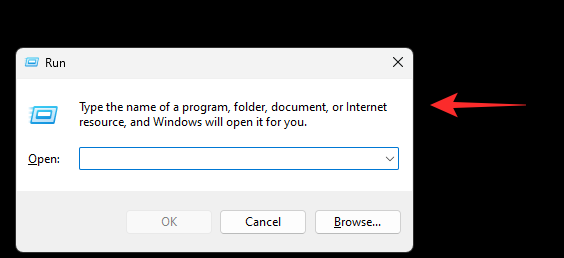
輸入以下內容並按 Enter。
msconfig
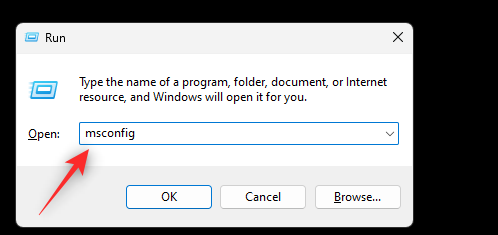
單擊 “正常啟動”。
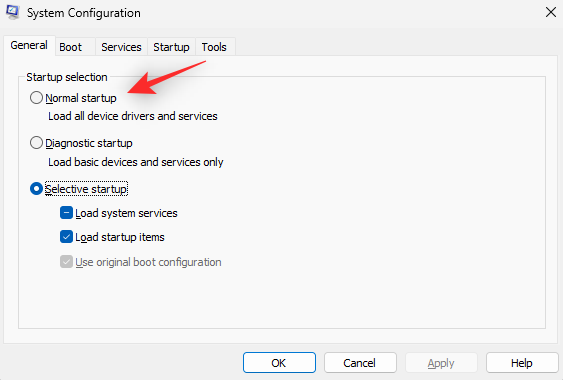
單擊 “應用”。
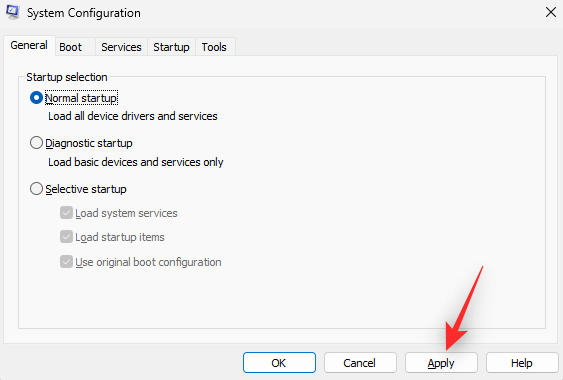
現在單擊 “確定”。
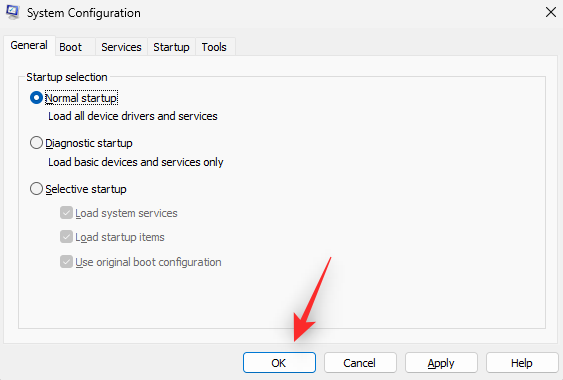
出現提示後 單擊 “重新啟動” 。
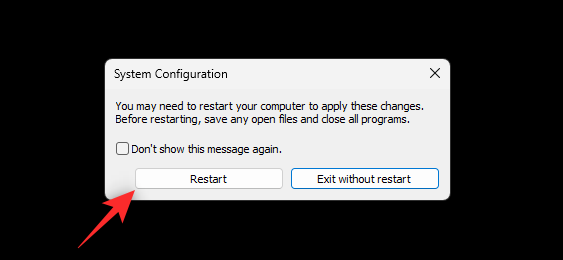
您的電腦現在將重新啟動,並按預期使用所有後台服務。您現在可以繼續執行以下修復,看看哪一個最適合您。
方法 11:使用新用戶配置文件進行測試
此時,嘗試一些嚴厲的措施來找出問題的原因可能是值得的。我們建議您創建一個新的本地帳戶,並檢查您是否遇到相同的睡眠問題。如果您的新帳戶中仍然存在睡眠問題,那麼您可能會遇到硬件故障。使用以下步驟來幫助您完成該過程。
按Windows + i並單擊 “帳戶”。
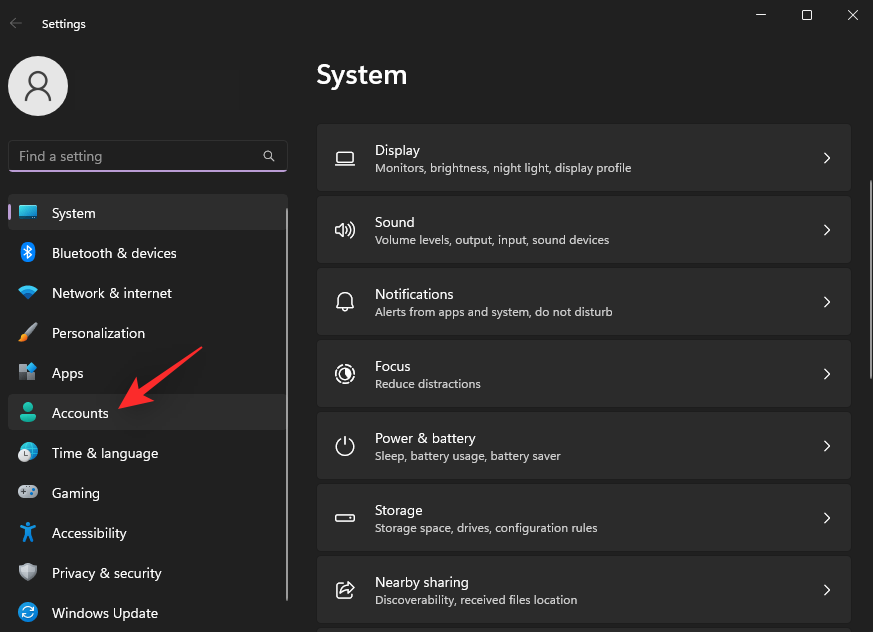
在右側向下滾動並單擊 “其他用戶”。
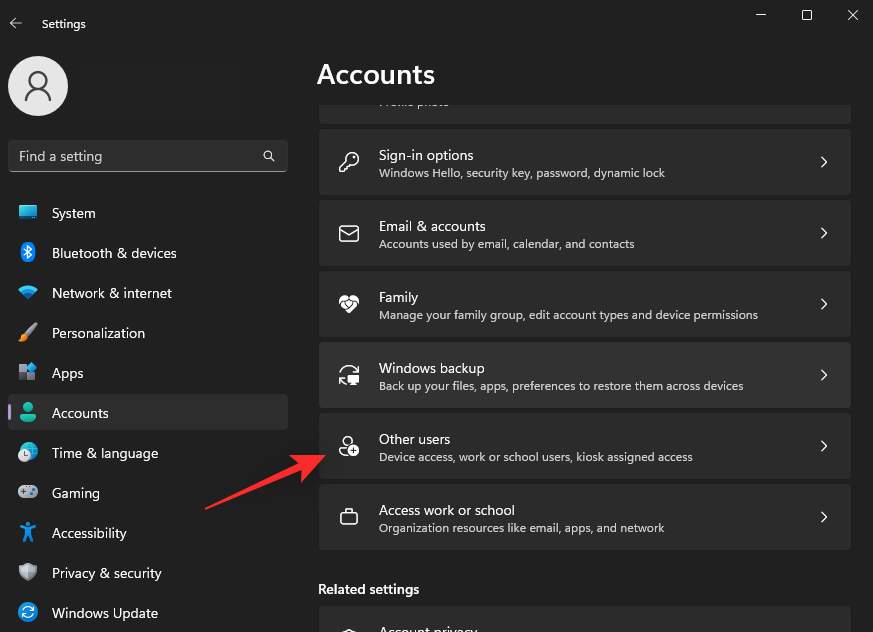
現在點擊 頂部的添加帳戶。
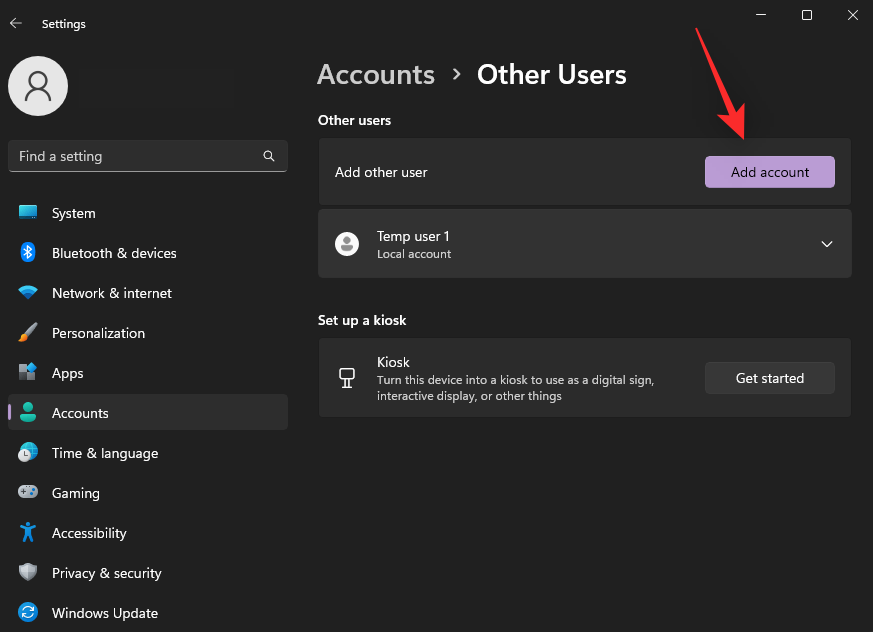
單擊 “我沒有此人的登錄信息”。
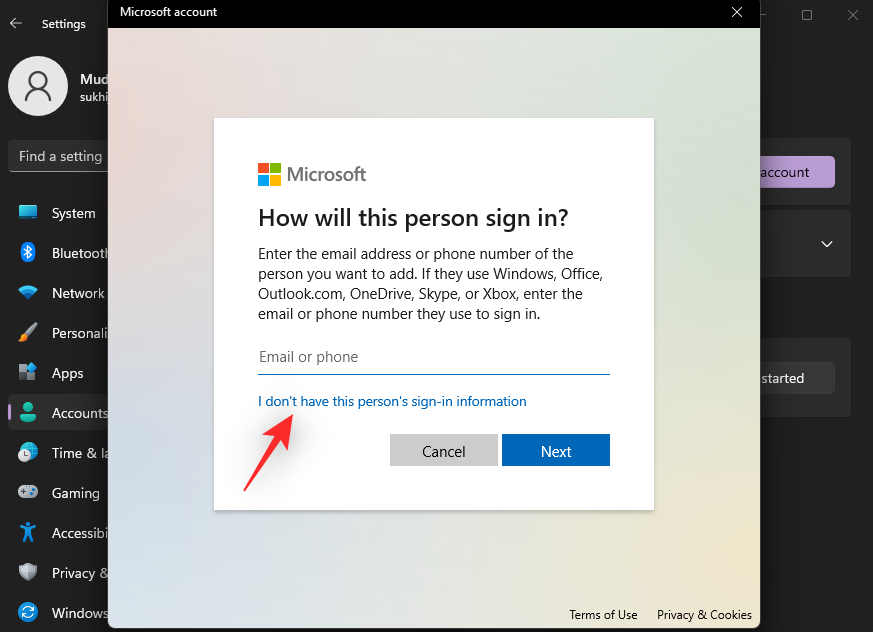
單擊 添加沒有 Microsoft 帳戶的用戶。
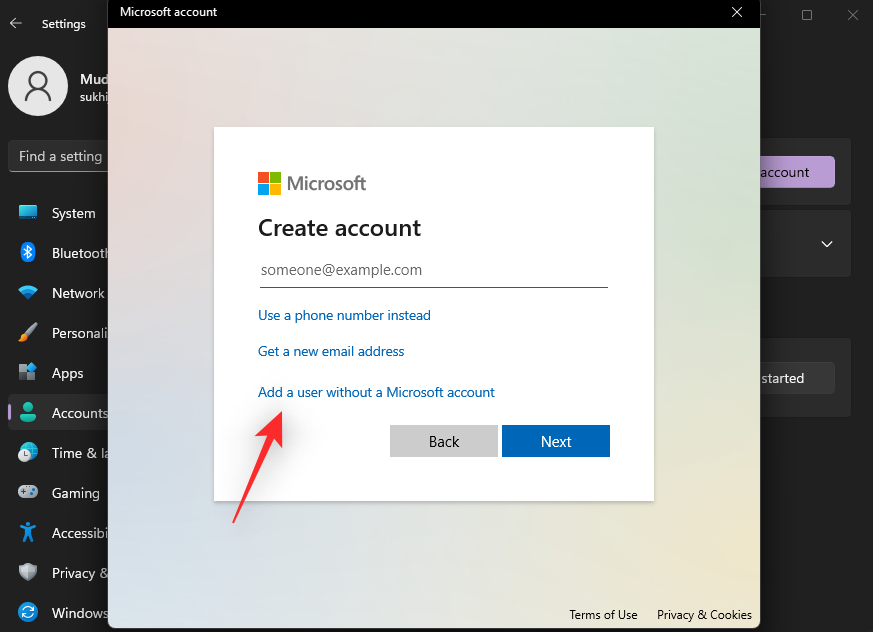
在頂部輸入臨時用戶帳戶的名稱,並根據需要選擇密碼。將密碼字段留空,將允許您在沒有密碼的情況下設置新帳戶。
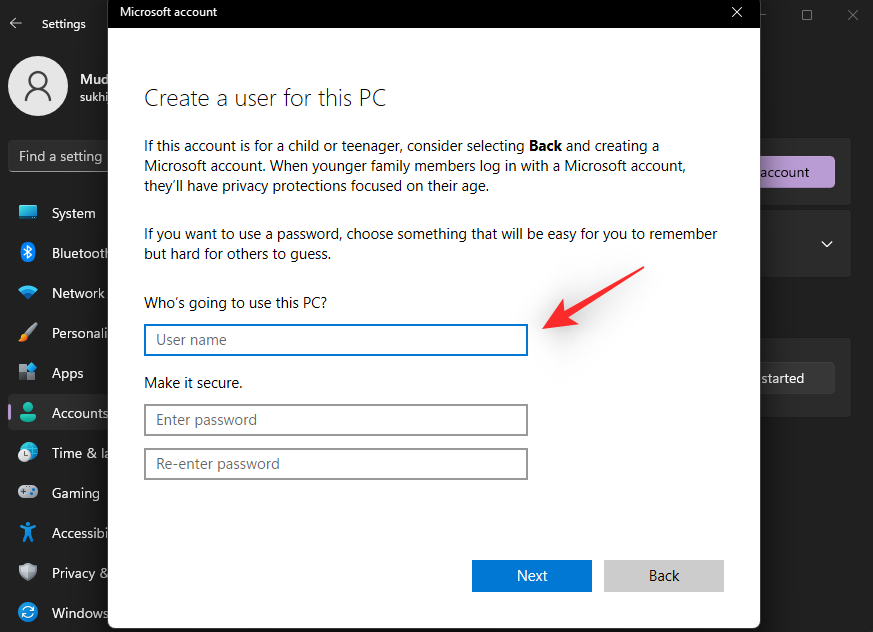
完成後單擊 “下一步” 。
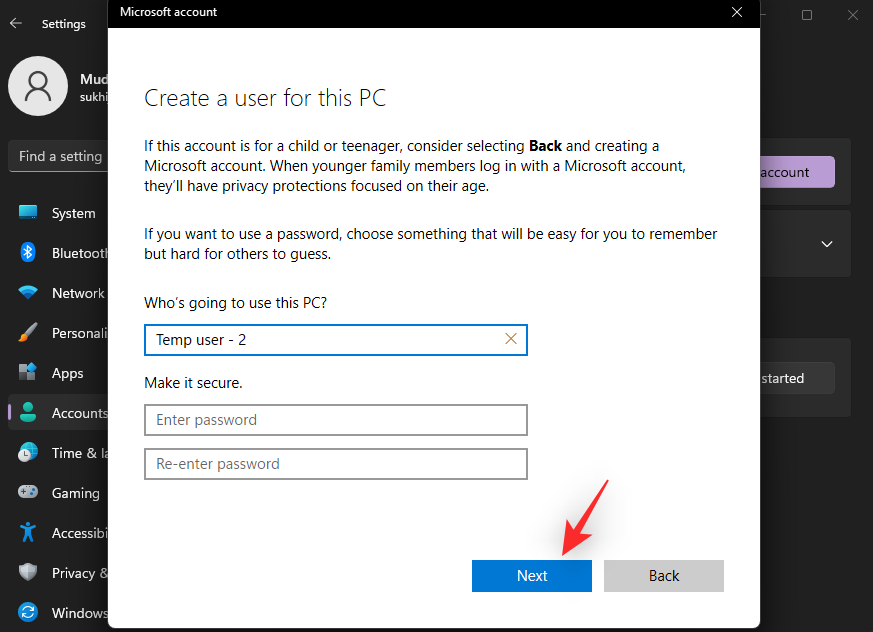
現在將在您的電腦上創建新的用戶帳戶。啟動“開始”菜單,然後單擊左下角您的名字。
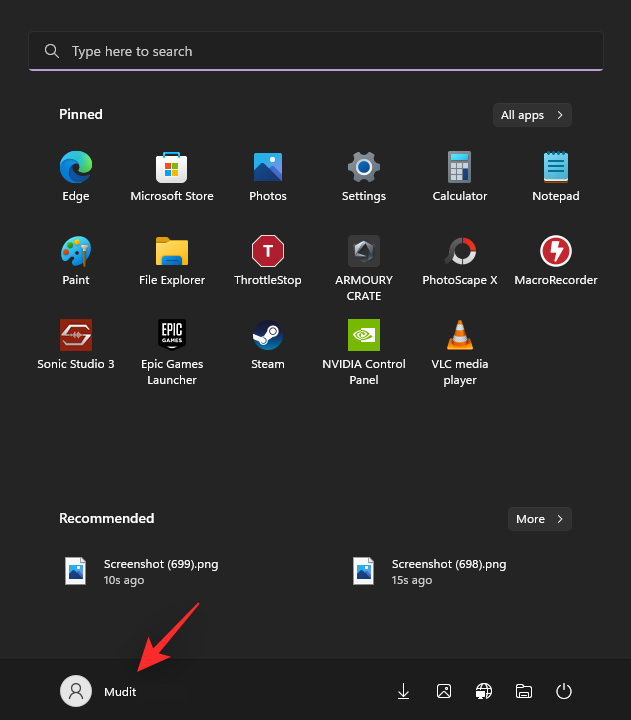
選擇 退出。
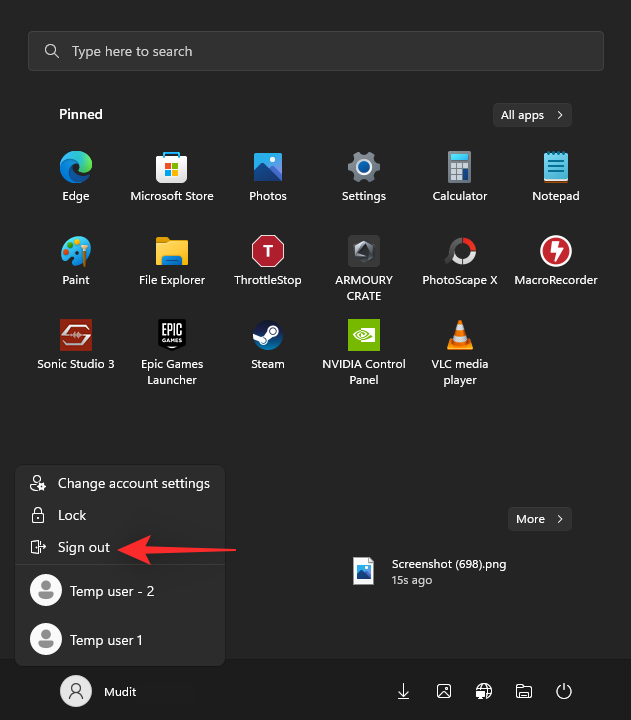
現在使用您的新用戶帳戶登錄並再次嘗試使用睡眠。如果您的電腦現在可以從睡眠狀態喚醒,那麼您當前的用戶帳戶可能會遇到問題。我們建議您備份重要數據並刪除當前用戶帳戶並切換到新帳戶來解決此問題。
方法 12:使用休眠模式
作為最後的手段,您可以嘗試通過禁用 Windows 11 電腦上的睡眠來完全切換到休眠狀態。儘管這需要您每次離開電腦時手動啟用休眠功能,但這將確保您可以按預期返回工作,而無需執行硬重置。使用以下步驟在電腦上禁用睡眠並切換到休眠狀態。
按Windows + R啟動 “運行”。
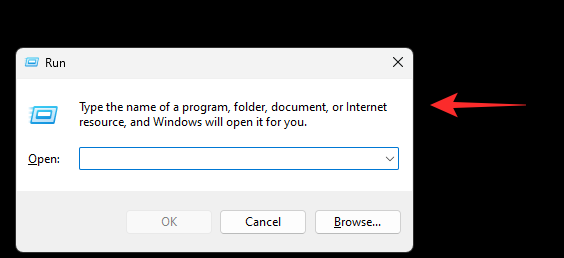
現在輸入以下內容並按 Enter。
powercfg.cpl
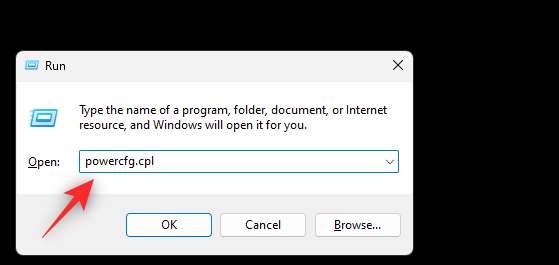
單擊 當前電源計劃旁邊的更改計劃設置。
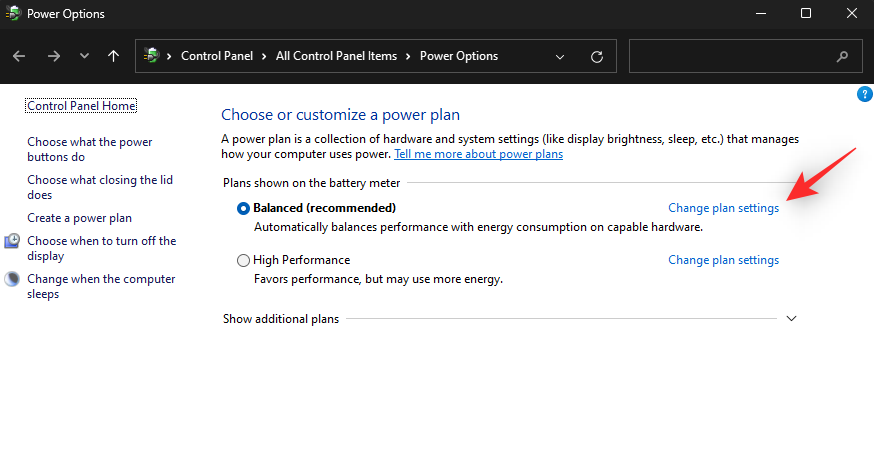
單擊 更改高級電源設置。
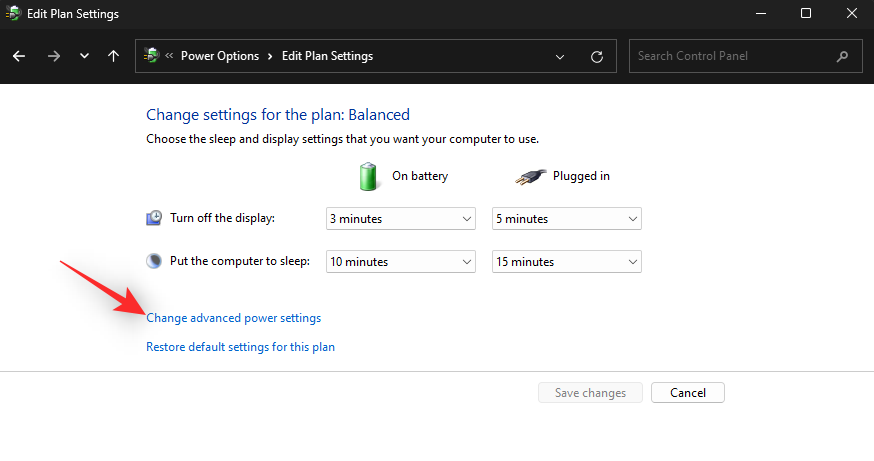
現在雙擊 “睡眠”。
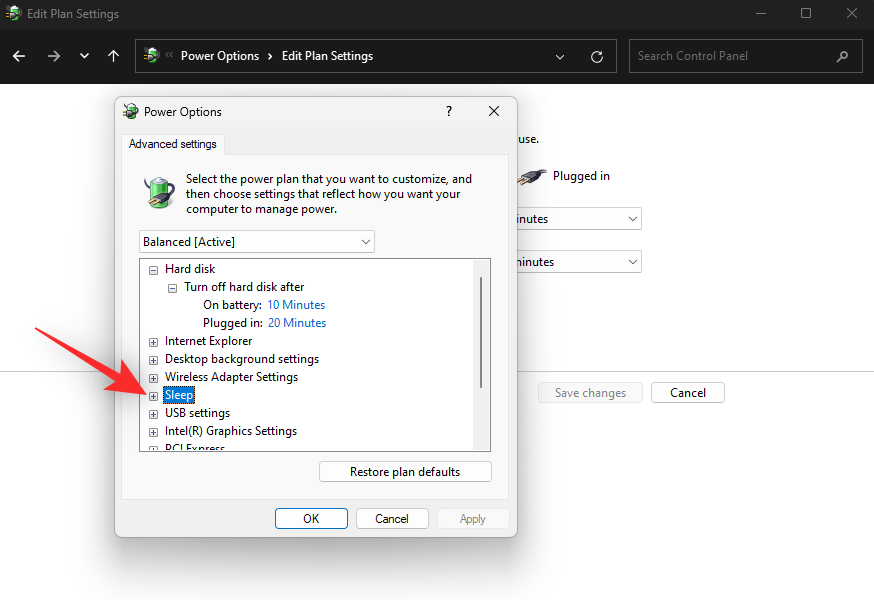
雙擊展開 “此後睡眠”和 “此後休眠” 。
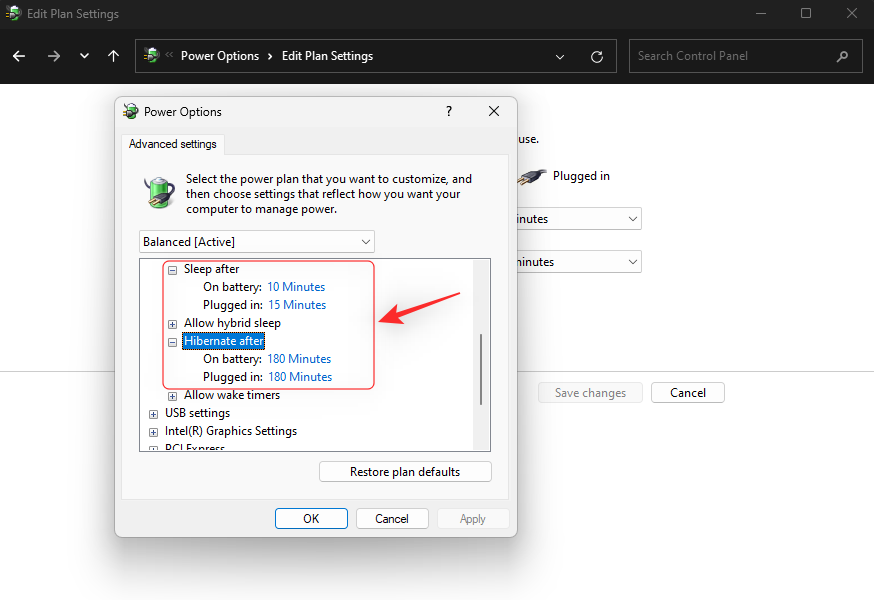
現在的想法是在你的電腦 自動進入睡眠狀態 之前將其設置為休眠狀態。因此,首先根據您對“使用電池” 和 “插入電源”的偏好設置 休眠的自定義時間。
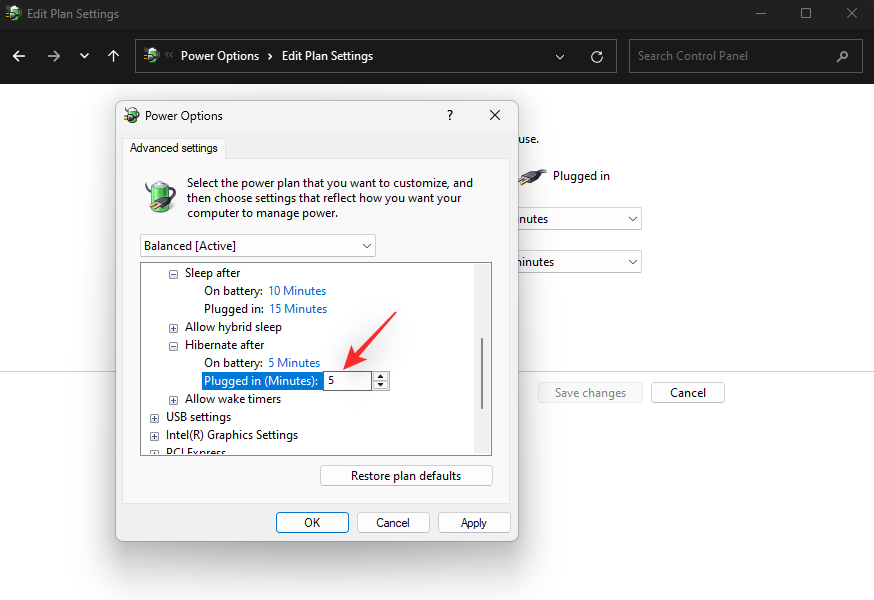
同樣,為“此後睡眠” 設置一個時間,但將其設置為高於為“此後休眠”設置的時間 。
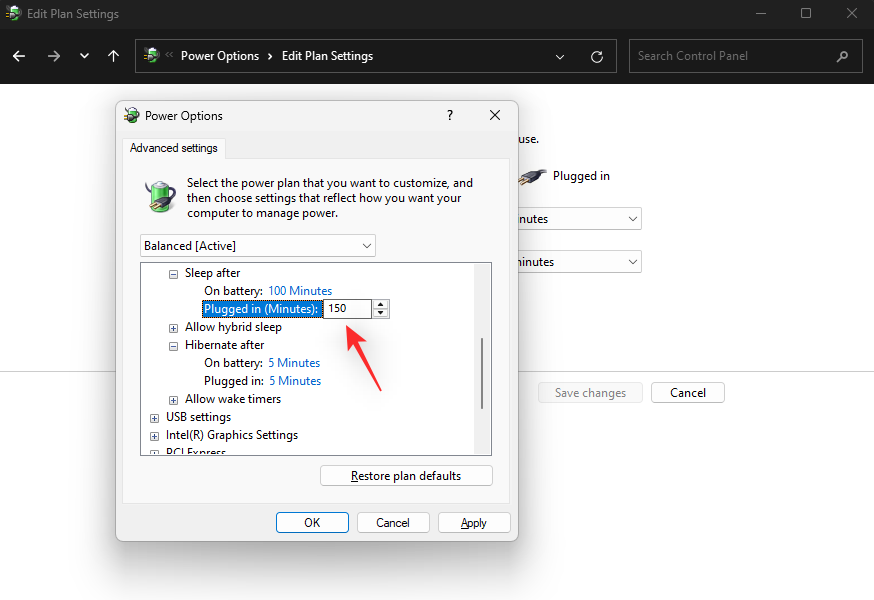
如果需要,自定義其他電源計劃設置,然後單擊 “確定”。
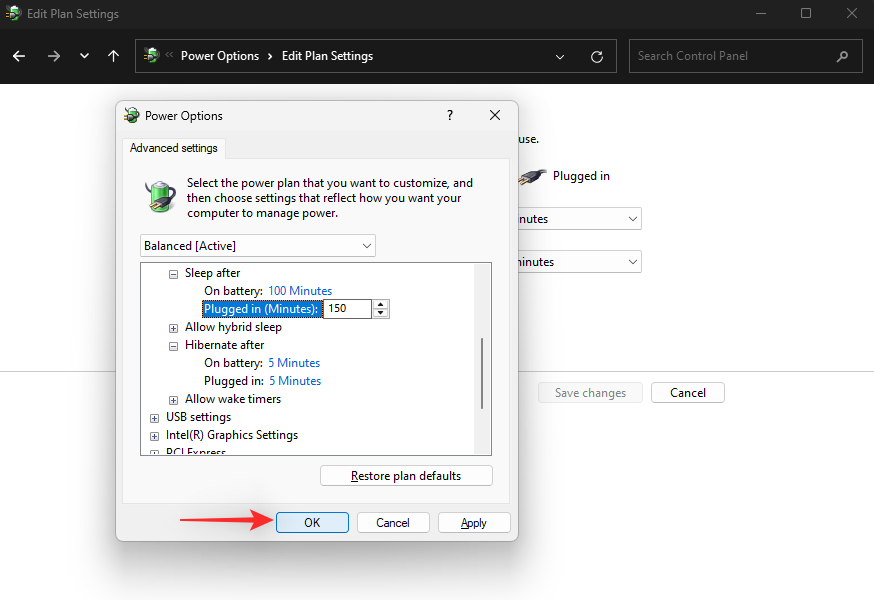
現在返回 “電源選項”,然後單擊 “選擇左側電源按鈕的功能” 。
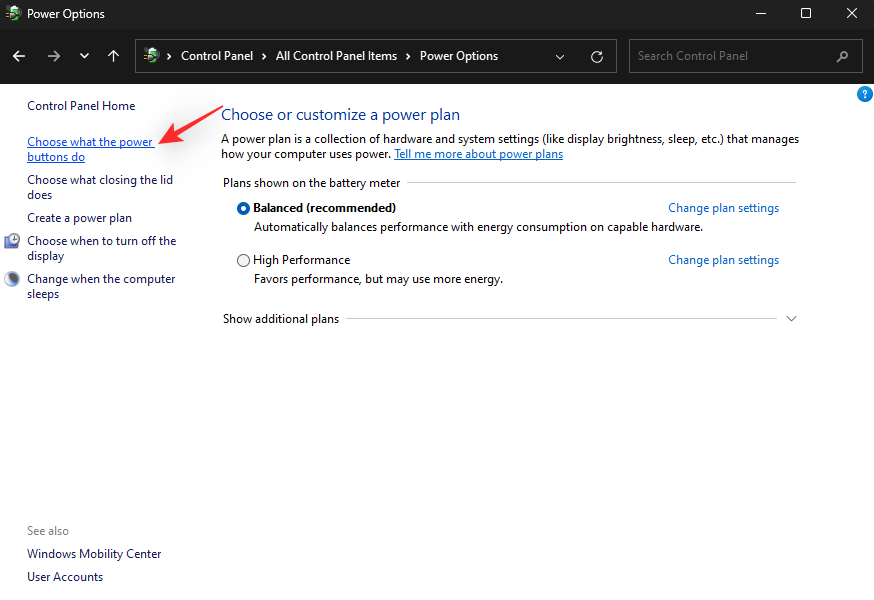
單擊第一個下拉菜單並選擇Hibernate。
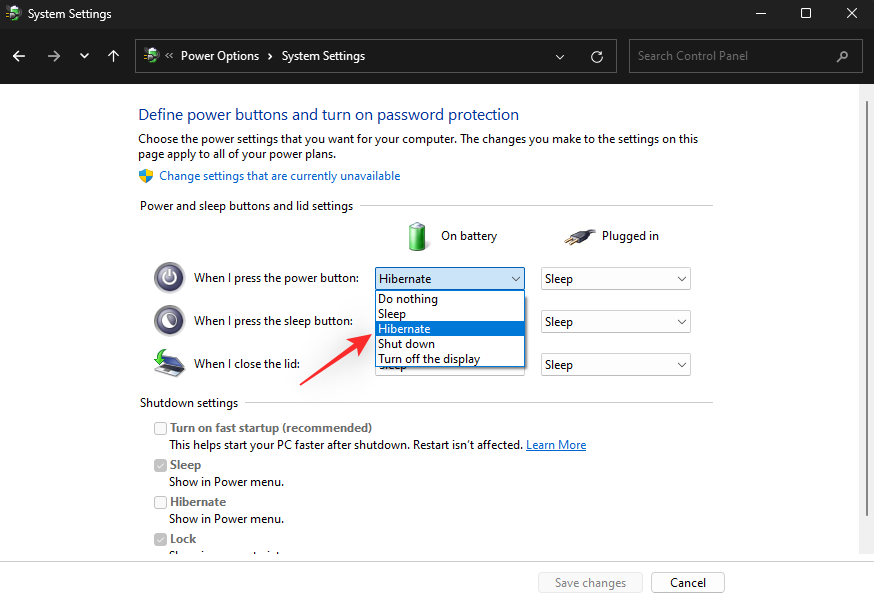
重複上述步驟並 為所有下拉菜單選擇“休眠” 。
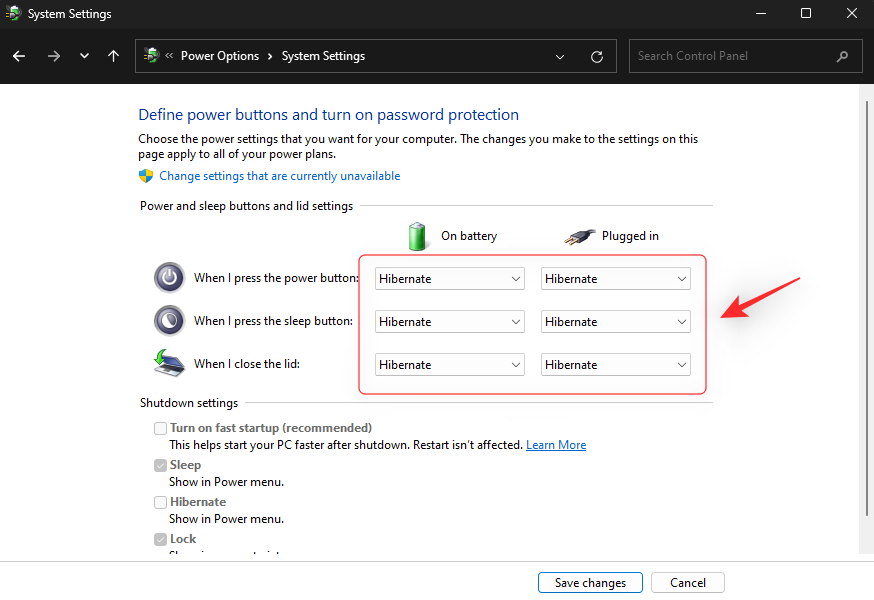
單擊 “保存更改”。
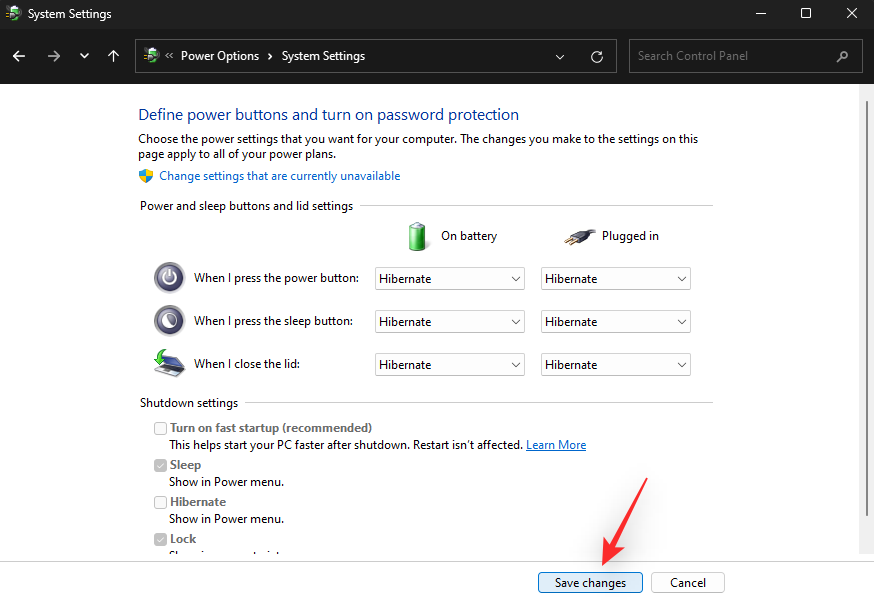
現在嘗試讓您的電腦進入睡眠狀態。它應該進入休眠狀態,您現在應該能夠按預期喚醒它。
方法 13:將 BIOS 重置為默認設置
這可能不太可能,但重置 BIOS 設置也可能有助於修復 Windows 11 上的睡眠問題。我們建議您重新啟動電腦並進入 BIOS 菜單。您應該能夠在“高級” 或類似名稱的部分中找到重置設置的選項,具體取決於您的 OEM。
重置 BIOS 設置後,您可以嘗試再次啟動 Windows 並將其置於睡眠狀態。如果不正確的 BIOS 設置是導致您的 PC 無法喚醒的原因,那麼現在應該修復該問題。
最後的度假村
如果此時您的 Windows 11 電腦仍然無法從睡眠狀態喚醒,那麼您可以嘗試最後幾種方法。我們建議您在繼續執行以下任一選項之前,將所有重要數據備份到外部驅動器或其他安全位置。
方法 14:重置 Windows 11
此時,如果您確定所有硬件組件都沒有遇到問題,則可以嘗試重置 Windows 11。使用我們提供的這份綜合指南來重置 Windows 11。
分步指南: 如何重置 Windows 11
重置後,您可以照常嘗試睡眠功能。如果它有效,那麼您可以繼續設置系統並安裝必要的驅動程序。
但是,如果您的電腦仍然無法從睡眠狀態喚醒,那麼您可能面臨硬件問題。在這種情況下,我們建議您聯繫經過認證的技術人員來權衡您的選擇。
方法 15:恢復到 Windows 10
如果您的電腦按照 Windows 10 的預期從睡眠狀態喚醒,那麼您可以嘗試恢復到相同狀態。您的某個驅動程序可能面臨兼容性問題,需要 Windows 10 才能按預期運行。
您仍然可以返回到 Windows 10 並使用它,直到 Microsoft 在 2025 年 10 月停止發布更新為止。您可以使用我們提供的本指南恢復到Windows 10。只需將Windows 11 ISO 替換為Windows 10 ISO,您應該能夠使用系統上的 Windows 10 重新開始。
我們希望您能夠使用上面的鏈接解決 Windows 11 系統上的睡眠問題。如果您遇到任何問題或有更多疑問,請隨時在下面發表評論。
有關的:
如果您的设备出现错误或崩溃,请按照 Windows 11 中系统还原的步骤,将您的设备恢复到先前版本。
如果你在寻找最佳的Microsoft Office替代品,这里有六个优秀的解决方案供你参考。
本教程向您展示如何创建一个 Windows 桌面快捷方式图标,该图标打开一个命令提示符到特定文件夹位置。
在Microsoft Windows中右键单击应用程序图标时,“以不同用户身份运行”选项缺失?您可以使用这些方法来启用它。
不想让其他人在您离开时访问您的计算机?尝试这些有效的锁定Windows 11屏幕的方法。
如果您的计算机在安装最近的Windows更新后出现问题,请了解几种修复损坏的Windows更新的方法。
你是否在尝试找出如何在Windows 11中将视频设置为屏幕保护程序。我们揭示了如何使用一种适用于多种视频文件格式的免费软件来实现。
您在 Windows 11 中的旁白功能烦吗?了解如何通过多种简单方法禁用旁白声音。
想要在 Windows 11 PC 上禁用删除确认对话框吗?请阅读本文,了解各种方法。
维护多个电子邮件收件箱可能很痛苦,特别是当您有重要邮件同时到达时。本文将介绍如何在PC和Apple Mac设备上将Microsoft Outlook与Gmail同步的简单步骤。







